win10无线网WiFi连接不上怎么办
作者:佚名 来源:雨林木风 2017-06-26 09:54:27
相信很多用户在升级win10正式版后,多多少少都会遇到连接WiFi出现连接不上的问题,导致没办法正常的使用电脑。WiFi连接受限是什么问题呢?下面就跟小编一起进入其中看看吧。
win10无线网WiFi连接不上怎么办?
1、装完系统发现无线网那有个黄叹号。

2、左键一点弹出出来个列表,发现受限了。

3、在无线网上面右键,打开网络和共享中心。

4、然后点击自己的无线网,弹出WLAN 状态。
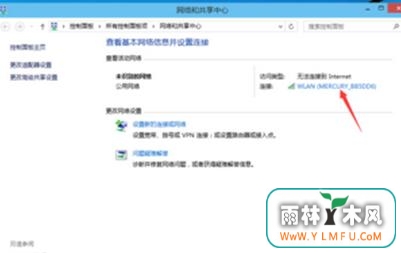
5、这里可以看到受限了,然后点 ’无线属性。
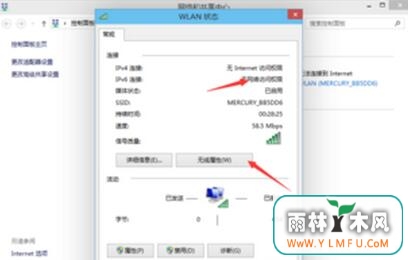
6、弹出无线网属性,点击上面的选卡安全。
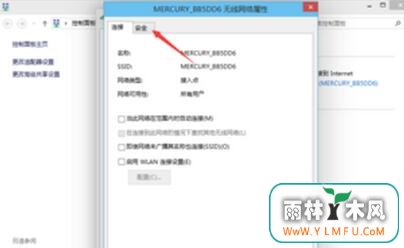
7、然后点击高级设置。
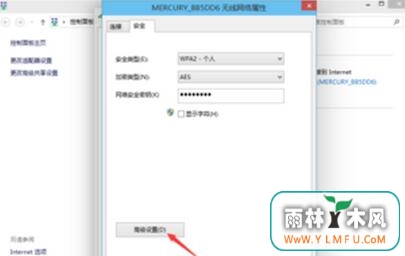
8、在弹出的高级设置里面可以看到“为此网络启用联邦信息处理标准(FIPS)兼容(F)"把前面勾上。
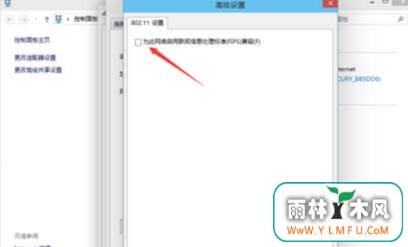
9、勾上后点击确定。
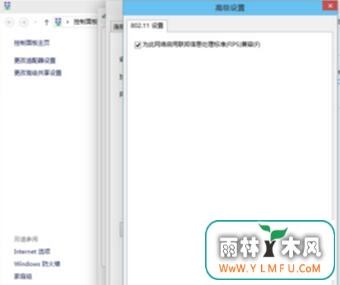
10、最后断开下网络在从新连接就可以连上了。
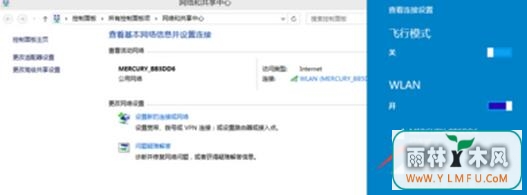
以上就是win10无线网WiFi连接不上怎么办的介绍,
相关阅读
- 热门手游
- 最新手游
- 本类周排行
- 本类总排行

























